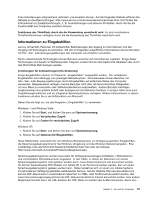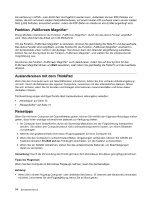Lenovo ThinkPad T420s (German) User Guide - Page 98
Kennwörter und Ruhemodus (Bereitschaftsmodus), Kennwörter eingeben, Startkennwort
 |
View all Lenovo ThinkPad T420s manuals
Add to My Manuals
Save this manual to your list of manuals |
Page 98 highlights
Klicken Sie auf die unten aufgeführten Themenpunkte, um weitere Informationen zu Kennwörtern und deren Verwendung zum Schutz Ihres Computers zu erhalten. • „Kennwörter und Ruhemodus (Bereitschaftsmodus)" auf Seite 78 • „Startkennwort" auf Seite 78 • „Sicherheit der Festplatte" auf Seite 83 • „Administratorkennwort" auf Seite 81 Kennwörter und Ruhemodus (Bereitschaftsmodus) Wenn Sie Kennwörter festgelegt und den Computer durch Drücken der Tasten Fn+F4 in den Ruhemodus (Bereitschaftsmodus) versetzt haben, kann der Computer den normalen Betrieb folgendermaßen wieder aufnehmen: • Bei Wiederaufnahme des normalen Betriebs ist keine erneute Kennworteingabe erforderlich. • Wurde ein Festplattenkennwort für eine Festplatte oder das Solid-State-Laufwerk festgelegt, wird die Sperrung der Festplatte bei Wiederaufnahme des normalen Betriebs automatisch aufgehoben. Kennwörter eingeben Wenn dieses Symbol angezeigt wird, geben Sie ein Startkennwort oder ein Administratorkennwort ein. Wenn dieses Symbol angezeigt wird, geben Sie ein Benutzer-Festplattenkennwort ein. Wenn Sie ein Master-Festplattenkennwort eingeben möchten, gehen Sie wie folgt vor: 1. Drücken Sie die Taste F1. Das Symbol ändert sich wie folgt: 2. Geben Sie jetzt das Master-Festplattenkennwort ein. Anmerkung: Wenn Sie zum ersten Symbol zurückkehren möchten, drücken Sie erneut die Taste F1. Wenn dieses Symbol angezeigt wird, geben Sie ein Administratorkennwort ein. Anmerkung: Wenn Sie bei der Eingabe des Kennwortes eine falsche Taste gedrückt haben, können Sie die Eingabe mit der Rückschritt-Taste rückgängig machen. Startkennwort Mit einem Startkennwort können Sie den Computer vor der Benutzung durch unbefugte Personen schützen. Wenn Sie ein Startkennwort festgelegt haben, wird bei jedem Einschalten des Computers eine Aufforderung zur Kennworteingabe angezeigt. Damit Sie mit dem Computer arbeiten können, müssen Sie das richtige Kennwort eingeben. Startkennwort festlegen 1. Drucken Sie diese Anweisungen aus. 2. Speichern Sie alle geöffneten Dateien und beenden Sie alle Anwendungen. 3. Schalten Sie den Computer aus und starten Sie ihn anschließend erneut. 4. Wenn die Logoanzeige erscheint, drücken Sie die F1-Taste. ThinkPad Setup wird geöffnet. 5. Wählen Sie den Menüpunkt Security aus, indem Sie mithilfe der Cursortasten im Menü nach unten blättern. 78 Benutzerhandbuch